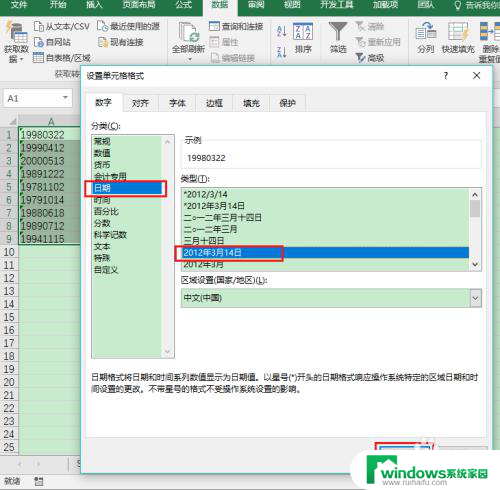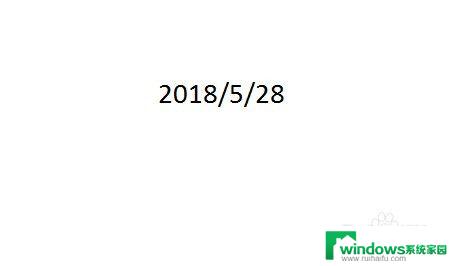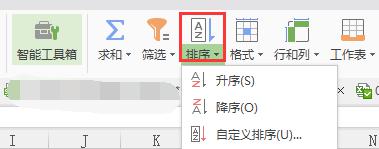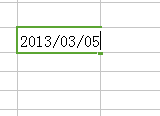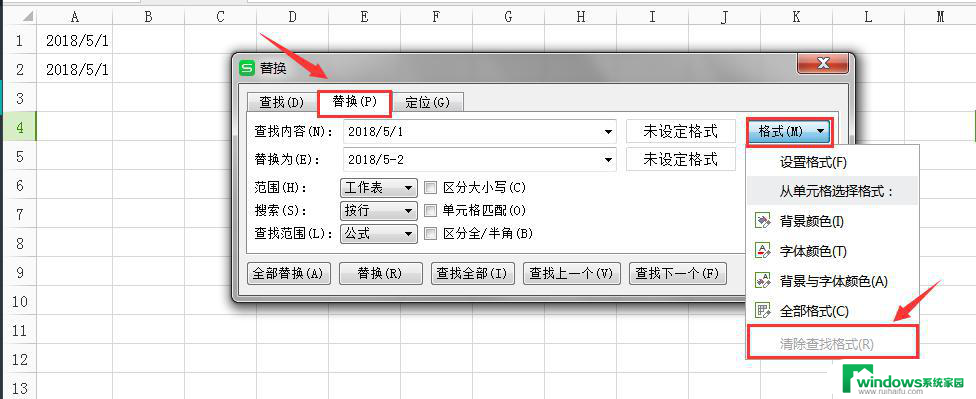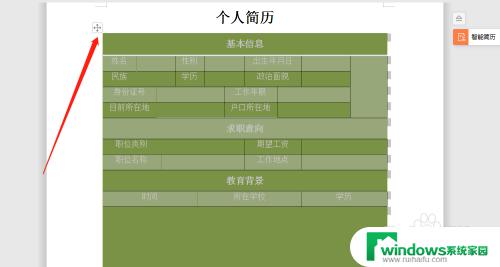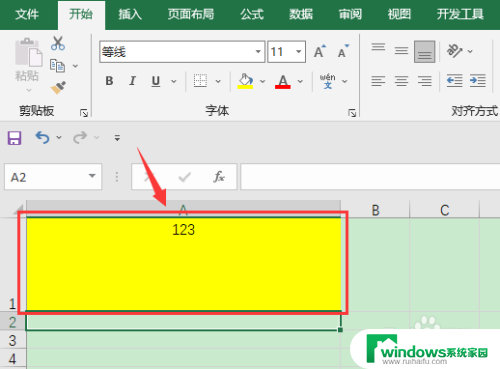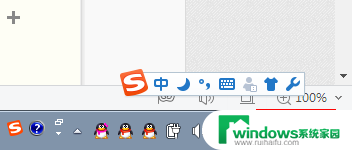怎么设置表格日期格式 Excel中日期格式设置详解
更新时间:2023-06-20 16:32:07作者:jiang
怎么设置表格日期格式,Excel表格的日期格式设置是非常常见的操作之一,掌握好这项技能可以极大地提高工作效率,在表格的日期格式设置中,我们可以根据具体应用场景进行不同的设置,如设置日期的时分秒,调整日期的显示格式等。在本文中我们将就如何设置Excel表格的日期格式进行详细的解析,帮助读者更好地掌握这一技巧,提升日常工作的效率。
方法如下:
1.第一步:打开需要设置日期格式的excel表。
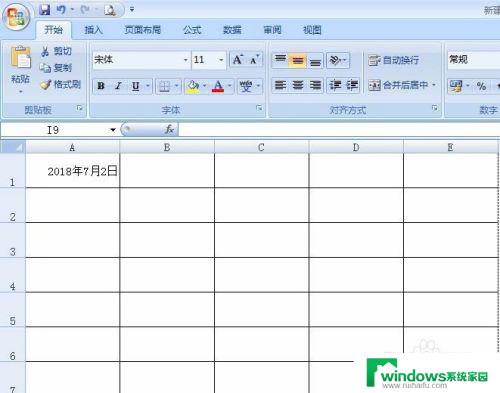
2.第二步:选中日期所在的单元格,单击鼠标右键。选择“设置单元格格式”选项。
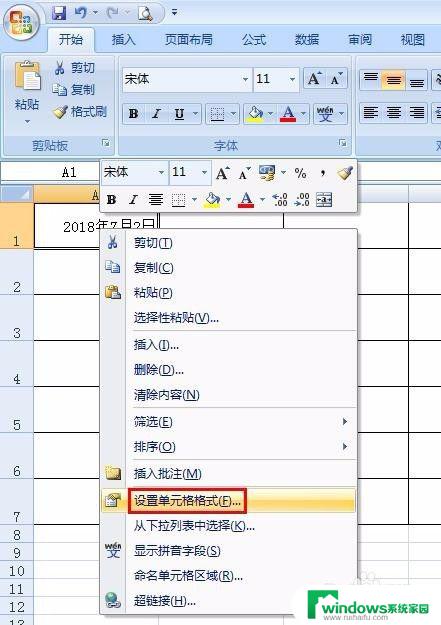
3.第三步:在弹出的对话框“数字”标签中设置日期格式。

4.第四步:选择“日期”,在右侧选择合适的日期格式,单击“确定”按钮。
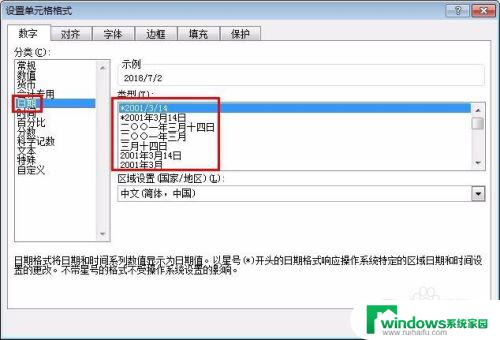
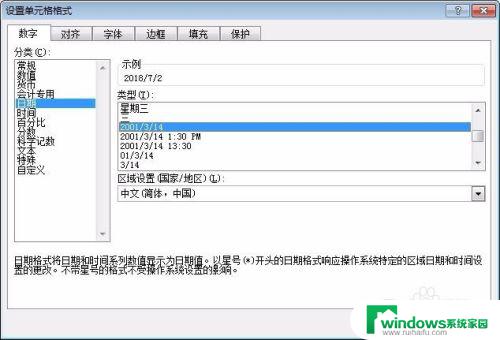
5.第五步:设置完成后的日期格式如下图所示。
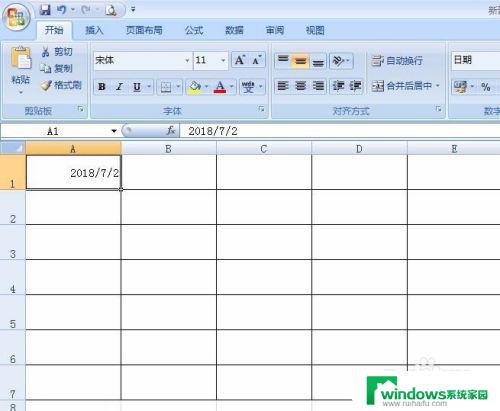
以上是设置表格日期格式的方法,如果您遇到了同样的问题,可以按照上述方法解决,希望这些内容能够对您有所帮助。